Aby uruchomić interfejs wirtualnych pulpitów Windows 10 Home, naciśnij skrót klawiaturowy Win+Tab (Win to klawisz Windows, zwykle na lewo od lewego Alt.
Ukaże się interfejs - w środku aktualny pulpit, na dole miniatura pulpitu (u mnie akurat są widoczne już trzy).
Po prawej stronie na dole jest przycisk + Nowy pulpit. Kliknij go, a ukaże się pulpit z kolejnym numerem i jego miniatura na dole.
Uwaga: szybszy sposób utworzenia pulpitu to użycie skrótu Ctrl+Win+D.
Aby umieścić aplikację na pulpicie, naciśnij Win+Tab i kliknij miniaturę tego pulpitu na dole.
Po przejściu na ten pulpit, otwórz aplikację - zwykle jedną czy dwie.
Rozmieść wszystkie potrzebne aplikacje na utworzonych pulpitach.
Na przykładzie widać cztery pulpity, na trzech jest 6 otwartych aplikacji.
Aby przemieszczać się między pulpitami, możesz naciskać Win+Tab, a potem klikać żądany pulpit. Zauważ, że wystarczy przesunąć kursor myszy nad miniaturę (bez klikania), aby w środku ukazały się miniatury otwartych na nich aplikacji. Jest też skrót klawiaturowy Ctrl+Win+strzałka.
NAJWYGODNIEJ jest jednak skonfigurować zachowanie pulpitów.
Otwórz okno Ustawienia.
Na karcie Obsługa wielu zadań, w sekcji Pulpity wirtualne, wybierz dwa razy opcje Wszystkie pulpity.
Pierwsza opcja pozwala wyświetlać ikony wszystkich otwartych aplikacji na pasku zadań Windows na każdym pulpicie.
Druga opcja pozwala obsługiwać wszystkie otwarte aplikacje skrótem klawiaturowym Alt+Tab, tak jakby były na jednym pulpicie.
Poniższy zrzut pokazuje miniatury wszystkich otwartych aplikacji, z czterech pulpitów, które obsługuję skrótem Alt+Tab, tak jakby to był jeden pulpit. To wygodniejsze niż przechodzenie przez pulpity (Win+Tab) i klikanie aplikacji.
Jeśli zechcesz przenieść aplikację z pulpitu na pulpit, naciśnij Win+Tab, przesuń kursor nad miniaturę pierwszego pulpitu, nad aplikacją naciśnij prawy przycisk myszy, wybierz polecenie Przenieś do i wskaż pulpit docelowy. Może to być pulpit istniejący lub nowy.
Po zamknięciu komputera utworzone pulpity pozostają, ale trzeba na nowo otworzyć na nich potrzebne aplikacje.


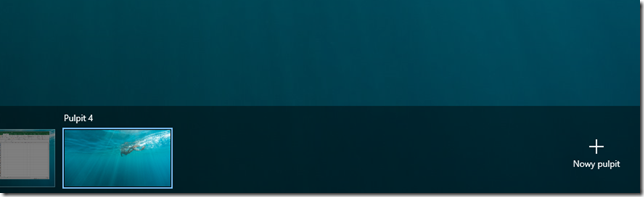





Właśnie zaczynam przygodę z Windows 10, więc ten artykuł bardzo pomocny jest dla mnie ! :-) Teraz wiem lepiej i mogę działać z pracą, dzięki , pozdrawiam:D
OdpowiedzUsuńŚwietny artykuł przyda się na pewno dziękuję bardzo :)
OdpowiedzUsuńSzkoda, że nie ma możliwości zapisania i zachowania ustawień, ikon, aplikacji przypisanych do poszczególnych pulpitów.
OdpowiedzUsuńŚwietny poradnik ! Naprawdę mi się przyda, zawsze się zastanawiałem jak to jest z tymi wirtualnymi pulpitami.
OdpowiedzUsuńBardzo przydatny artykuł. Właśnie szukałem informacji na ten temat. Dzięki!
OdpowiedzUsuńBardzo fajny poradnik który na pewno użyje żeby sobie sprawdzić ten wirtualny pulpit. Też niedawno się przesiadłem na 10 i powiem szczerze że na razie jest spoko.
OdpowiedzUsuńCiekawy wpis i przede wszystkim dobrze skonstruowany poradnik. Precyzyjny na tyle, że nawet laik komputerowy taki jak ja zrozumie wszystko ;) Niedawno zmieniłem system i nie bardzo go ogarniam. Cieszy mnie więc fakt, że są jeszcze ludzie, którzy dzielą się wiedzą w ten sposób. Wypróbuję te wirtualne pulpity.
OdpowiedzUsuńwow niezły tip, człowiek działa w windowsie tyle lat a tu można sobie tak ułatwić życie kilkoma skrótami
OdpowiedzUsuńCiekawy temat z tym wirtualnym pulpitem. Szczerze przyznam, że wcześniej nie znałem nawet takiej możliwości.
OdpowiedzUsuń57 year old Speech Pathologist Teador Tomeo, hailing from North Vancouver enjoys watching movies like Princess and the Pony and Air sports. Took a trip to Muskauer Park / Park Muzakowski and drives a T100 Xtra. mozna sprobowac tutaj
OdpowiedzUsuńMyślę, że takie skróty przydadzą się każdemu - w przypadku laptopów i komputerów oczywiście :)
OdpowiedzUsuń7a replica bags meaning have a peek here k2f54c7z15 best replica bags online 2018 replica bags china hermes replica handbags o6k78m4w33 replica kipling bags 9a replica bags replica gucci bags j9f51w9z14 7a replica bags wholesale
OdpowiedzUsuńmoved here u4d41e3f96 replica bags online replica bags online check here u2x11r5l51 replica louis vuitton bags replica bags gucci m5g11w6g15 replica bags toronto visit homepage a5q09d3u19 replica bags in uk
OdpowiedzUsuńprzydatne
OdpowiedzUsuńCzekamy na kolejne artykuły :)
OdpowiedzUsuńสล็อต ทดลอง pg ทั้งหมด เว็บไซต์ของเราเป็นประสบการณ์ที่น่าตื่นเต้น pg และสนุกสนานที่จะพาคุณสำรวจโลกของเกมสล็อตที่ไม่ธรรมดา ด้วยความหลากหลายที่เต็มไปด้วยความสนุก
OdpowiedzUsuńlink
OdpowiedzUsuńlink
link